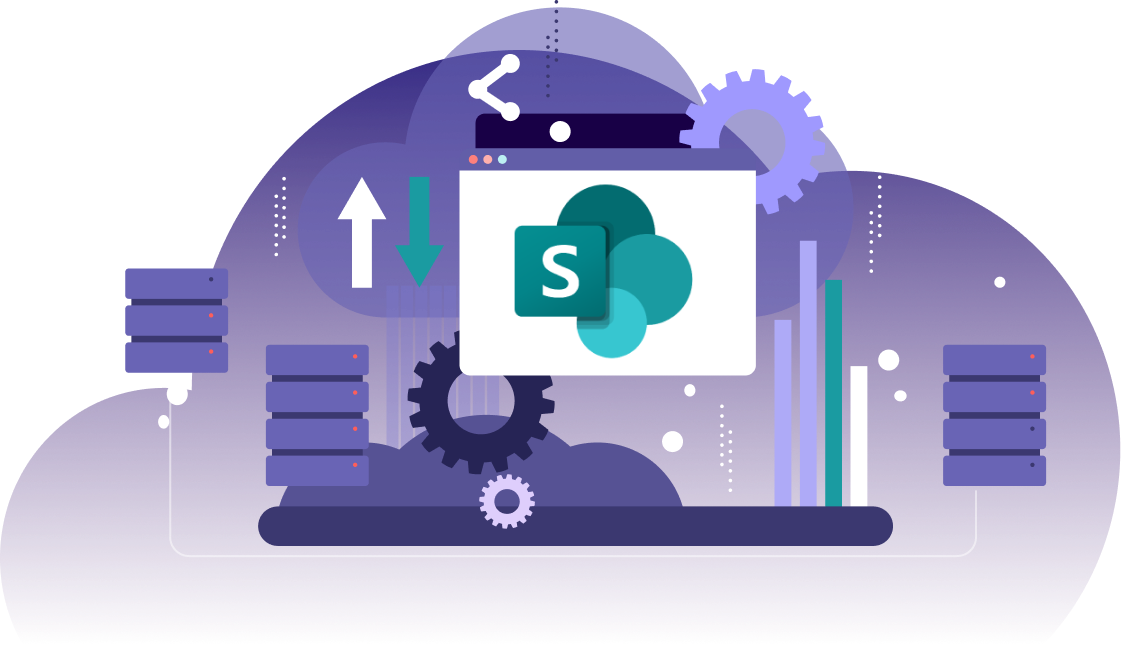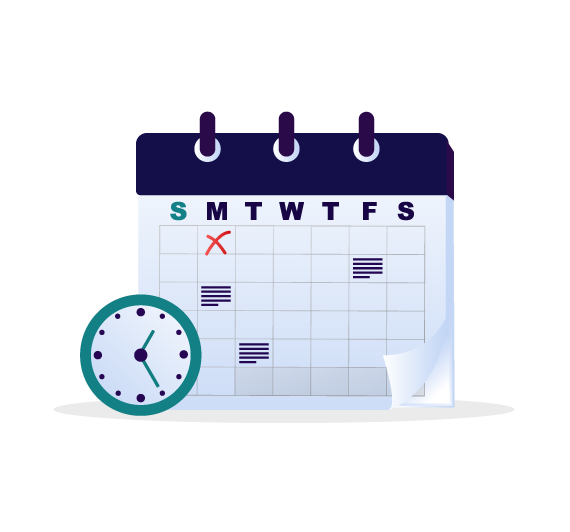Les grandes marques font confiance à NAKIVO

SharePoint Online Backup en un coup d’œil
Sauvegardes fiables
Exécutez des sauvegardes incrémentielles des sites Microsoft Office 365 SharePoint Online
Récupération granulaire instantanée
Récupérez des bibliothèques de documents et des listes sur le site d’origine ou un autre site dans le compte d’administration
Recherches sur la conformité
Recherchez et parcourez vos sauvegardes SharePoint Online pour récupérer les informations nécessaires et rester conforme
Évolutivité flexible
Protégez des milliers d’utilisateurs Microsoft Office 365 avec un déploiement logiciel unique
Support technique 24h/24 et 7j/7 et maintenance par téléphone, discussion instantanée et e-mail inclus
Contactez le service d’assistance à tout moment par téléphone, chat ou e-mail, où que vous soyez
Modèle tarifaire simple
L’abonnement de Sauvegarde pour Microsoft Office 365 est disponible avec n’importe quelle édition logicielle
Pourquoi utiliser SharePoint Online Backup
Sauvegardes fiables
NAKIVO Backup & Replication garantit que vos données Microsoft Office 365 contenues dans Exchange Online, OneDrive for Business et SharePoint Online sont protégées contre un large éventail de menaces et restent disponibles chaque fois que vous en avez besoin. Utilisez la fonctionnalité Sauvegarde pour Microsoft Office 365 pour créer des sauvegardes incrémentielles de vos sites de Microsoft Office 365 SharePoint Online et stockez ces sauvegardes localement. Alors que votre personnel interagit et collabore en ligne de manière transparente, vous restez paré à faire face à tout événement potentiel de perte de données, qu’il s’agisse de suppressions accidentelles de données, de violations de sécurité interne ou d’attaques par logiciels malveillants. Avec NAKIVO Backup & Replication, vos données sont toujours récupérables dès que vous en avez besoin.
Reprise rapide et flexible
Avec les sauvegardes de vos données SharePoint Online et d’autres données Microsoft Office 365 stockées localement, vous conservez le contrôle de vos données. Utilisez NAKIVO Backup & Replication pour effectuer des récupérations granulaires de bibliothèques de documents et de listes directement à partir de sauvegardes locales de vos sites SharePoint Online. Avec jusqu’à 4 000 points de récupération, vous pouvez effectuer des restaurations flexibles à un moment donné des éléments dont vous avez besoin, quand vous en avez besoin. La récupération est simple et presque instantanée vers le site d’origine ou un autre site, sous le même compte administrateur Microsoft 365. Choisissez simplement le point de récupération, sélectionnez le site SharePoint Online et récupérez les éléments dont vous avez besoin.
Recherches sur la conformité
The search functionality in La fonctionnalité de recherche de NAKIVO Backup & Replication vous aide à trouver et à récupérer ce dont vous avez besoin en quelques minutes. Avec 4 000 points de récupération au choix et des téraoctets de données, la recherche d’une information dans une chaîne de sauvegardes de l’année précédente n’est tout simplement pas pratique. Que vous ayez besoin de données pour répondre aux exigences de conformité réglementaire ou pour répondre aux demandes d’investigation électronique, choisissez simplement le point de récupération et utilisez le champ de recherche pour trouver l’élément par son nom. De plus, la vue centralisée de vos données de sauvegarde Microsoft Office 365 facilite la recherche et la récupération d’éléments de sauvegarde OneDrive for Business, Exchange Online et SharePoint Online.
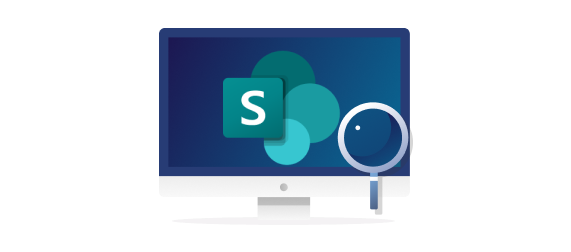
Programmation avancée
In NAKIVO Backup & Replication, you can schedule backups to run at specific times and save time on routine backup administration. View and manage all your past, current and planned backup jobs in the Calendar dashboard. You can see how much time the previous backup jobs took and check the expected duration of the future jobs. This centralized view of your data protection activities helps you optimize workload distribution, prevent job overlaps and find windows for the future jobs. With your backup jobs properly scheduled, you avoid retention gaps and simplify data protection management, especially in large infrastructures.
Stratégies de rétention flexibles
NAKIVO Backup & Replication vous permet de créer des stratégies de rétention pour vos sauvegardes en fonction du type de données que vous traitez ainsi que de vos besoins. Vous pouvez rétenir jusqu’à 4 000 points de récupération pour chaque sauvegarde SharePoint Online. Afin de vous assurer que vos sauvegardes n’occupent pas trop d’espace, NAKIVO Backup & Replication utilise le schéma de rétention grand-père-père-fils, en effectuant une rotation des points de récupération de façon quotidienne, hebdomadaire, mensuelle et annuelle. Lorsque le nombre spécifié de points de récupération est dépassé, le premier est supprimé. En optimisant la consommation d’espace de stockage, vous pouvez conserver à la fois les sauvegardes récentes pour des récupérations rapides ainsi que les archives de données à des fins de conformité.